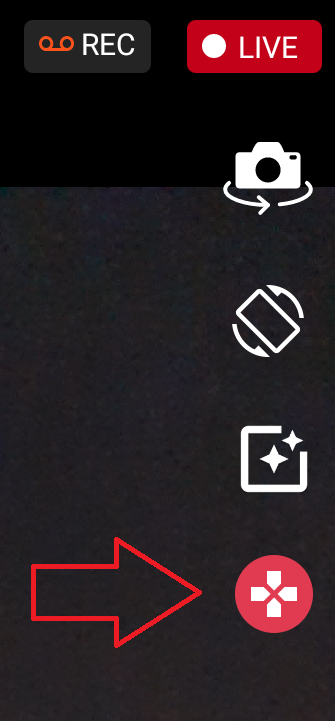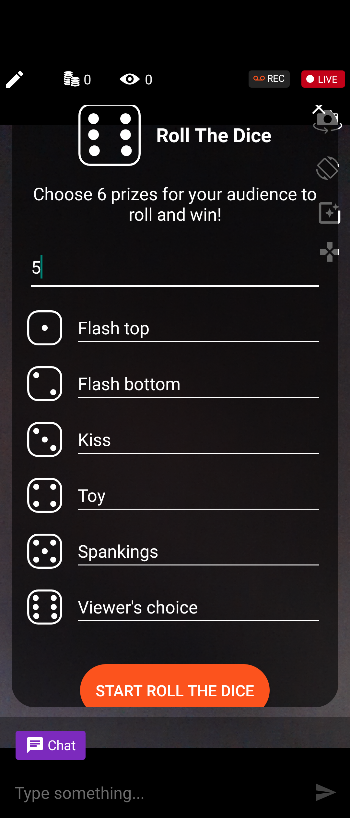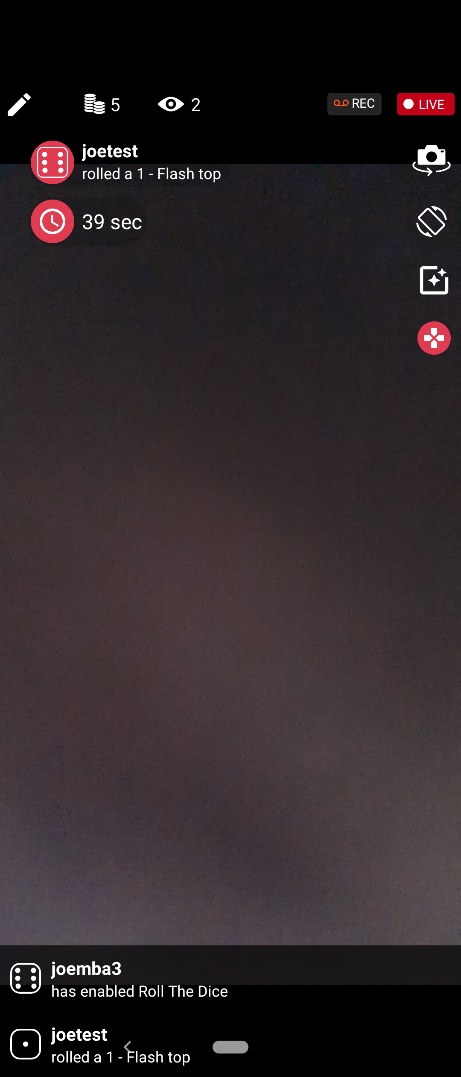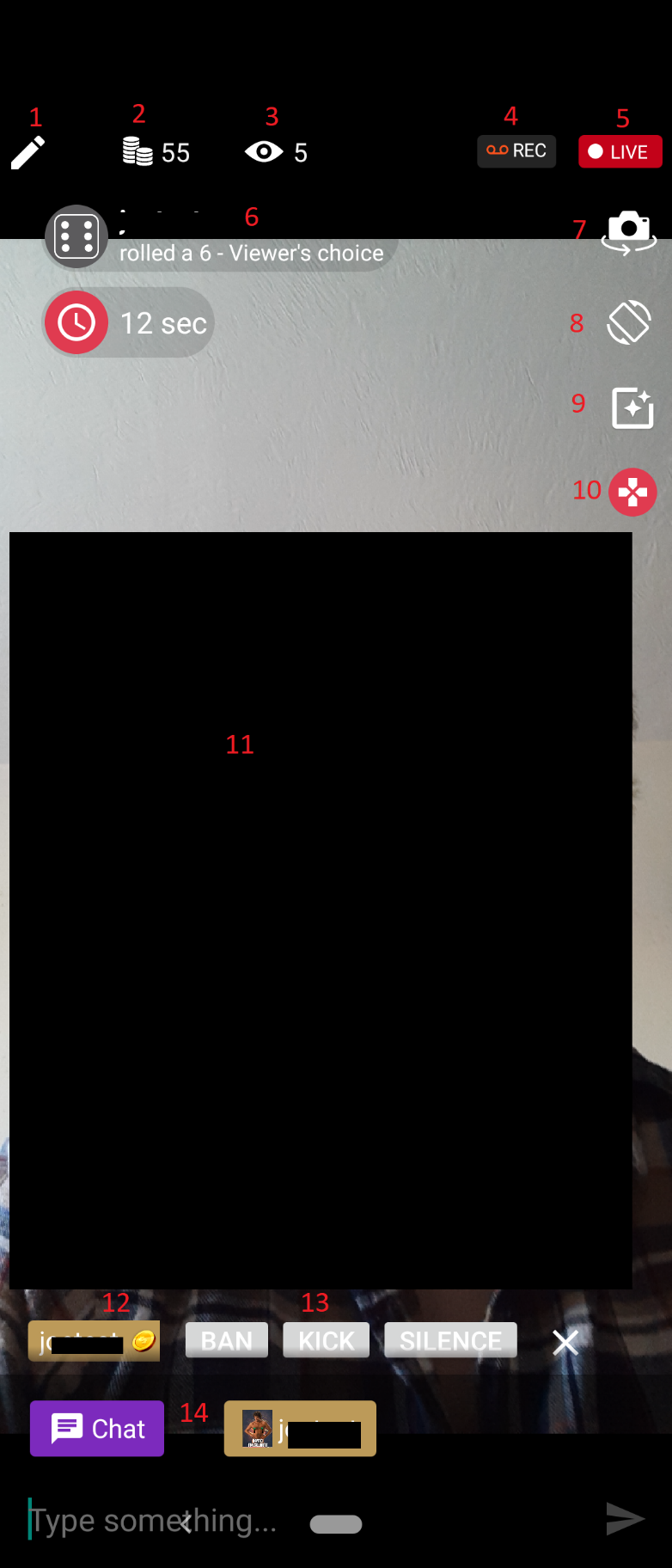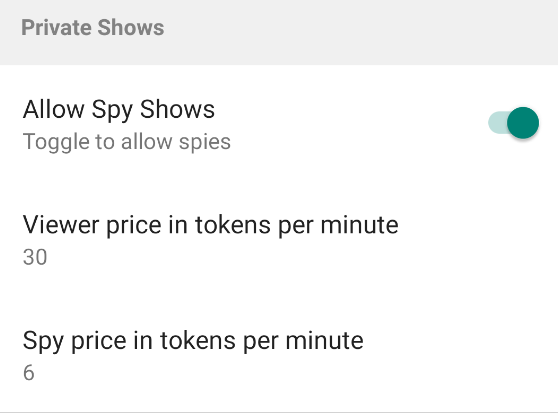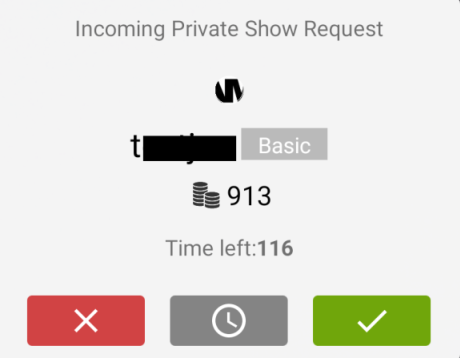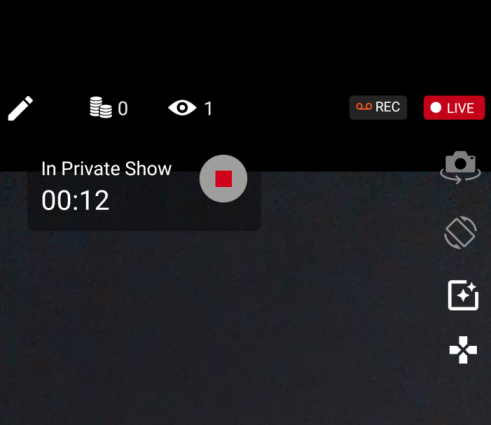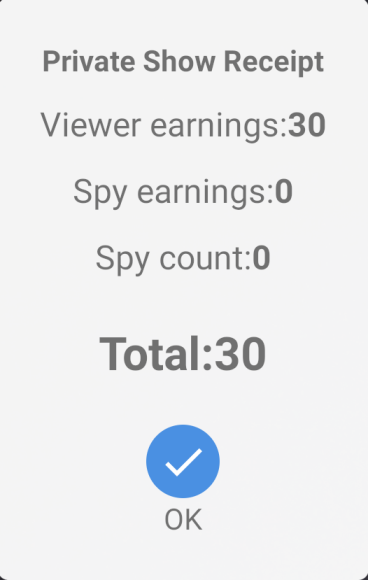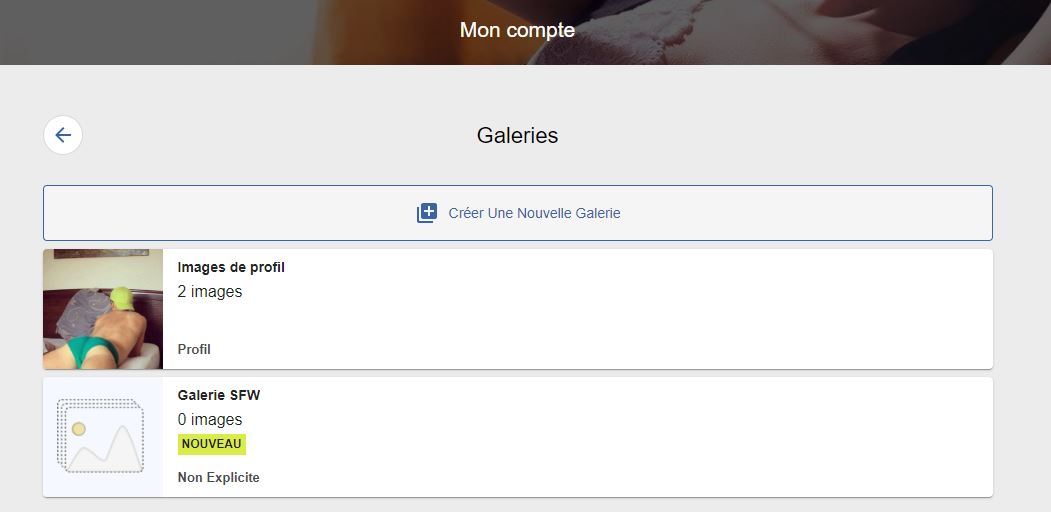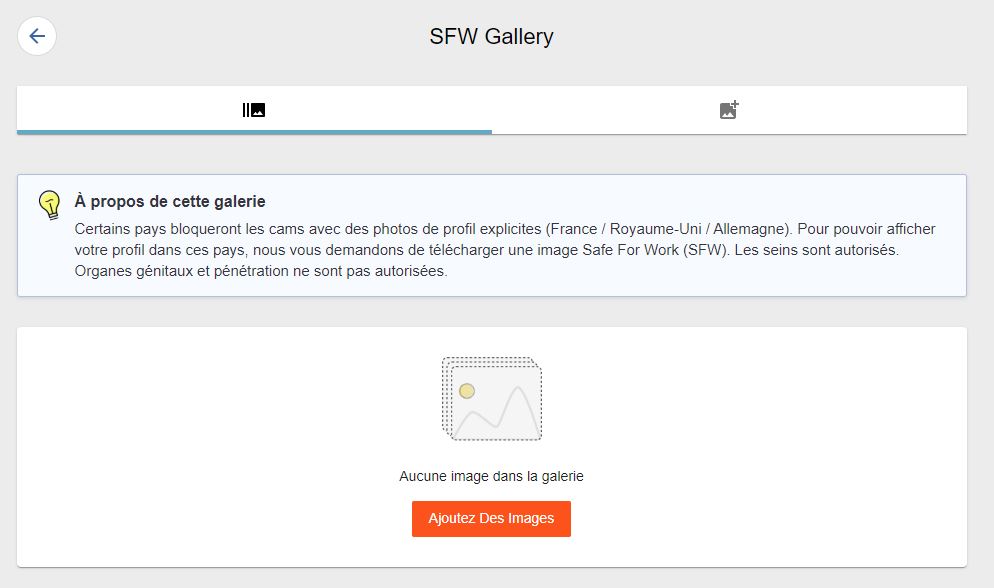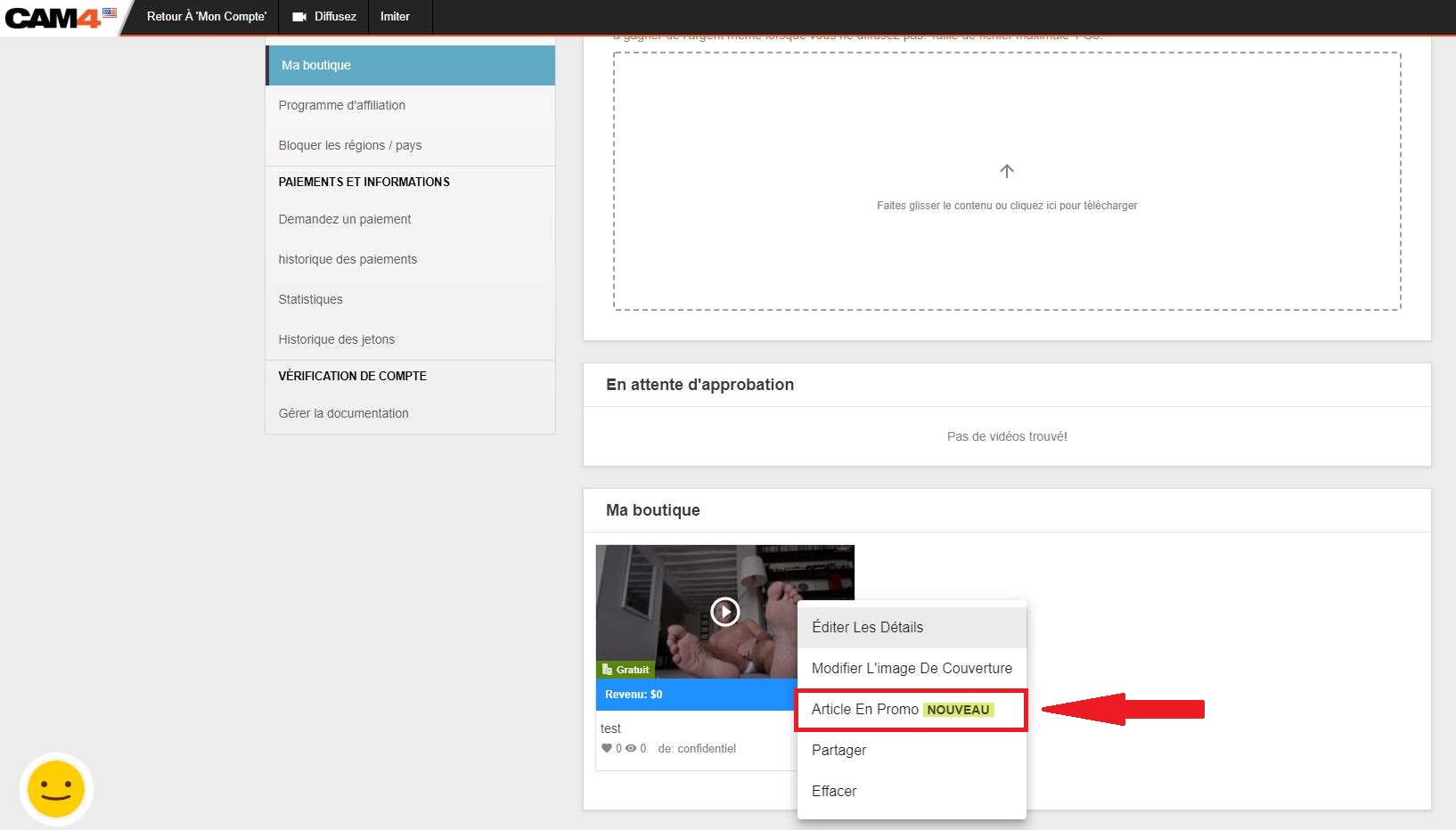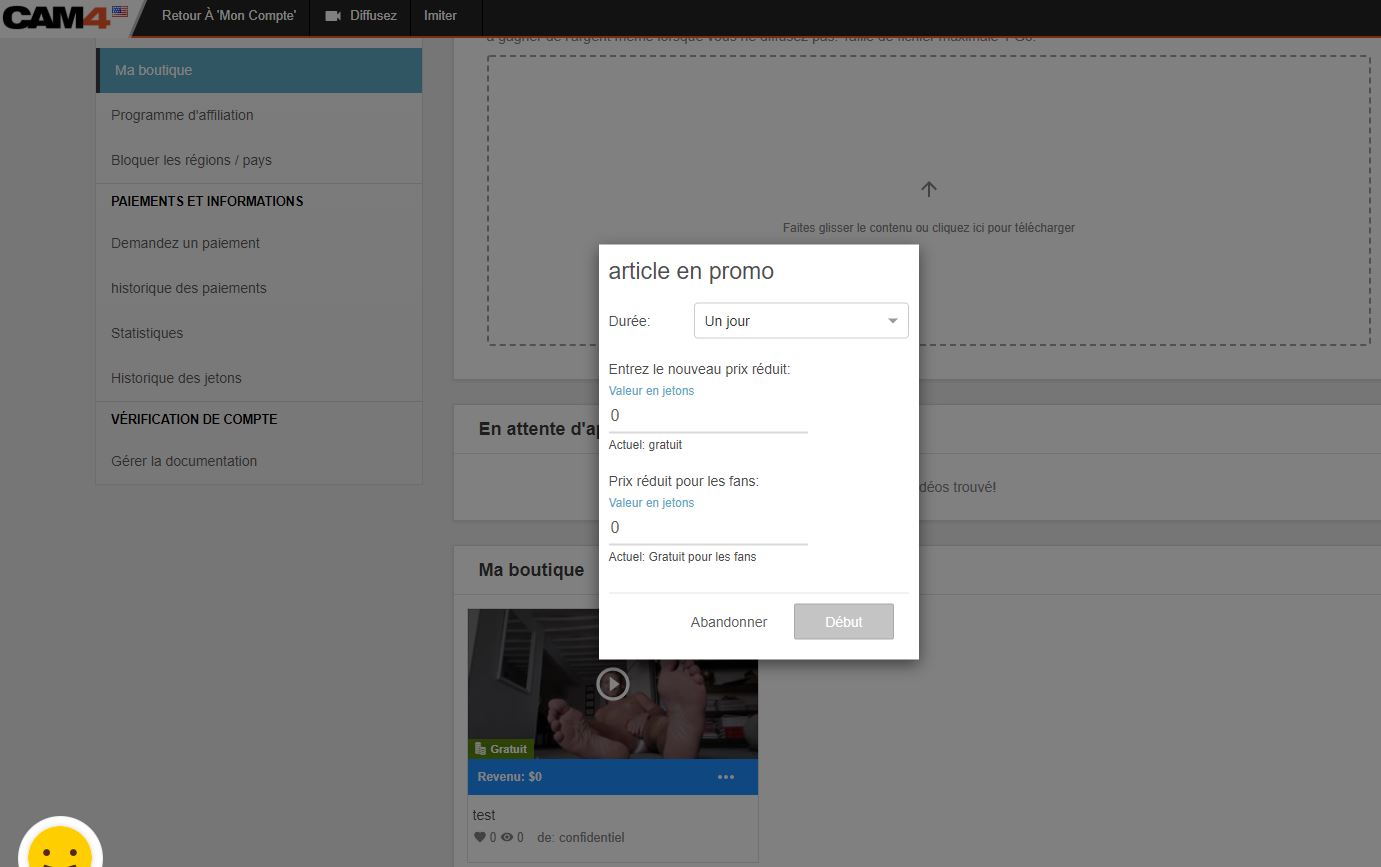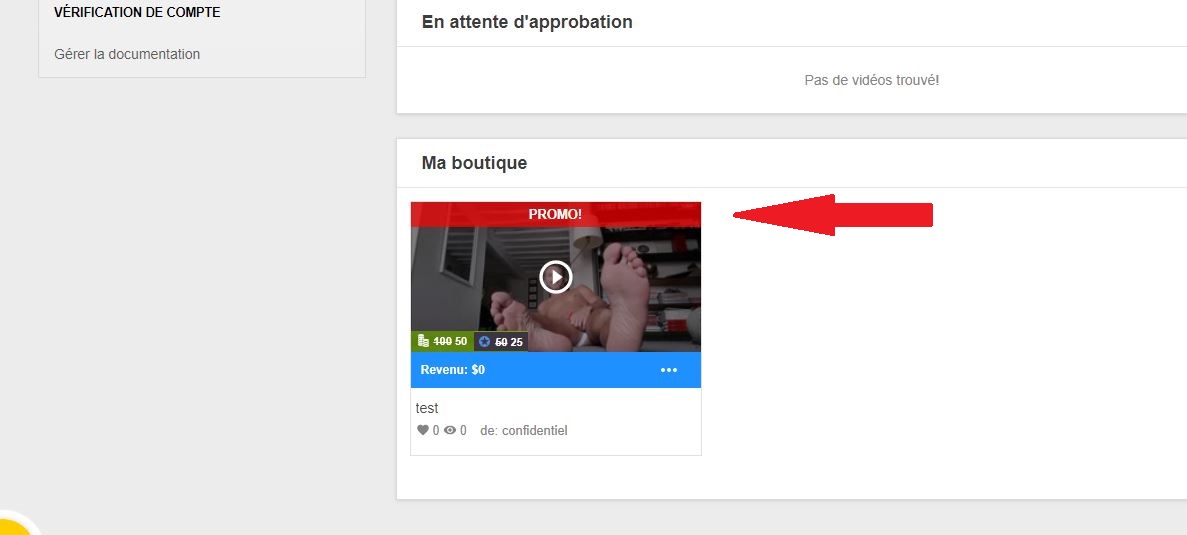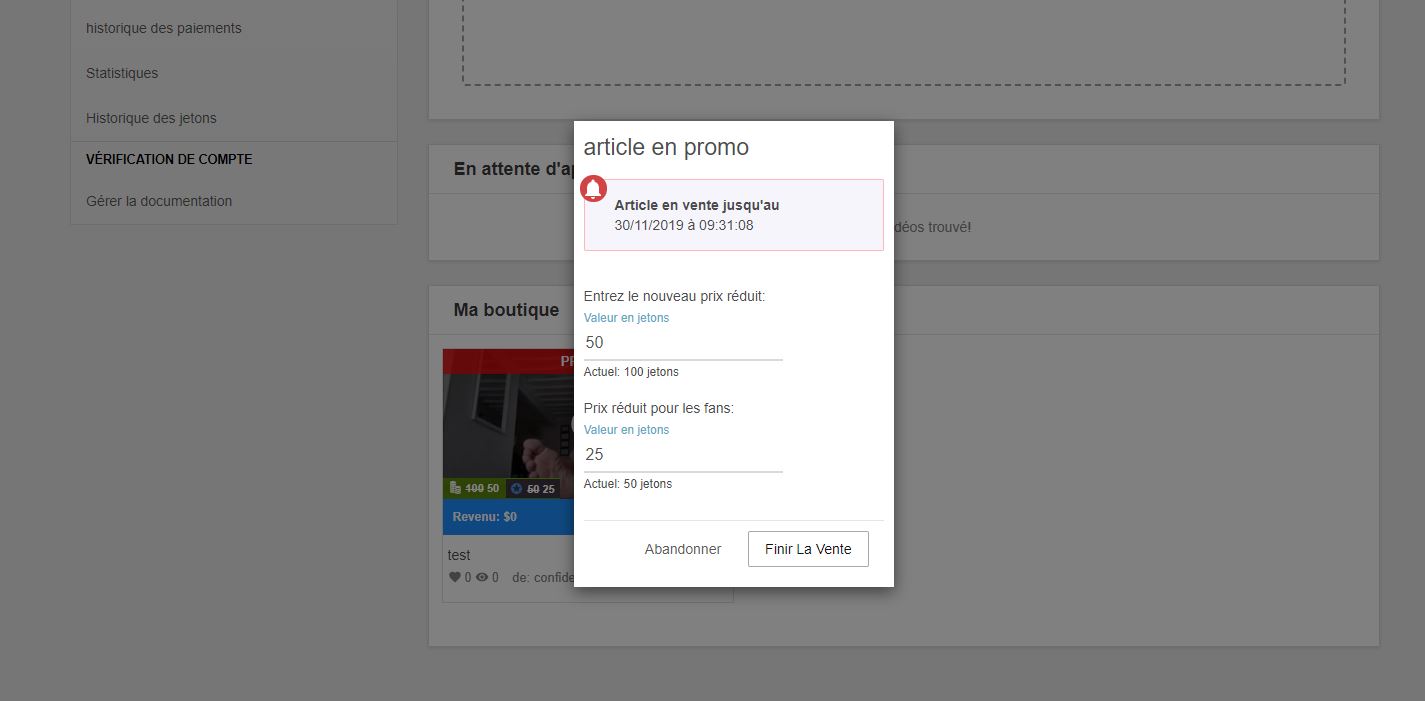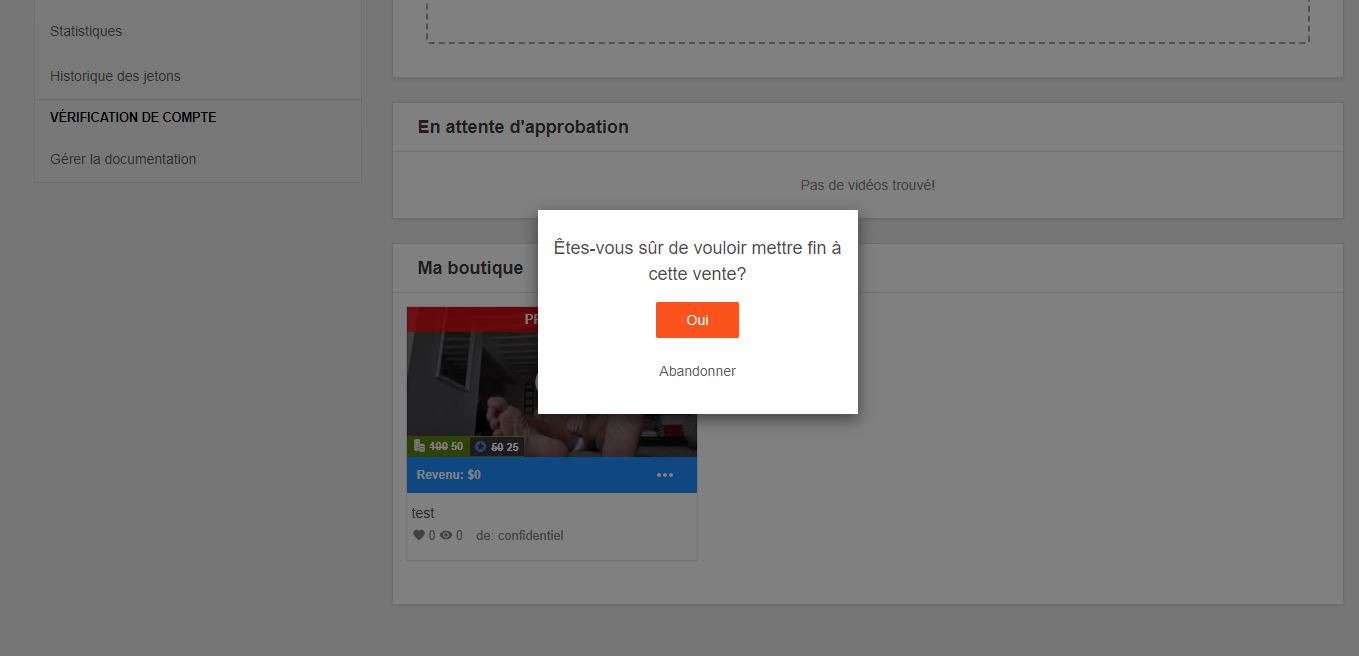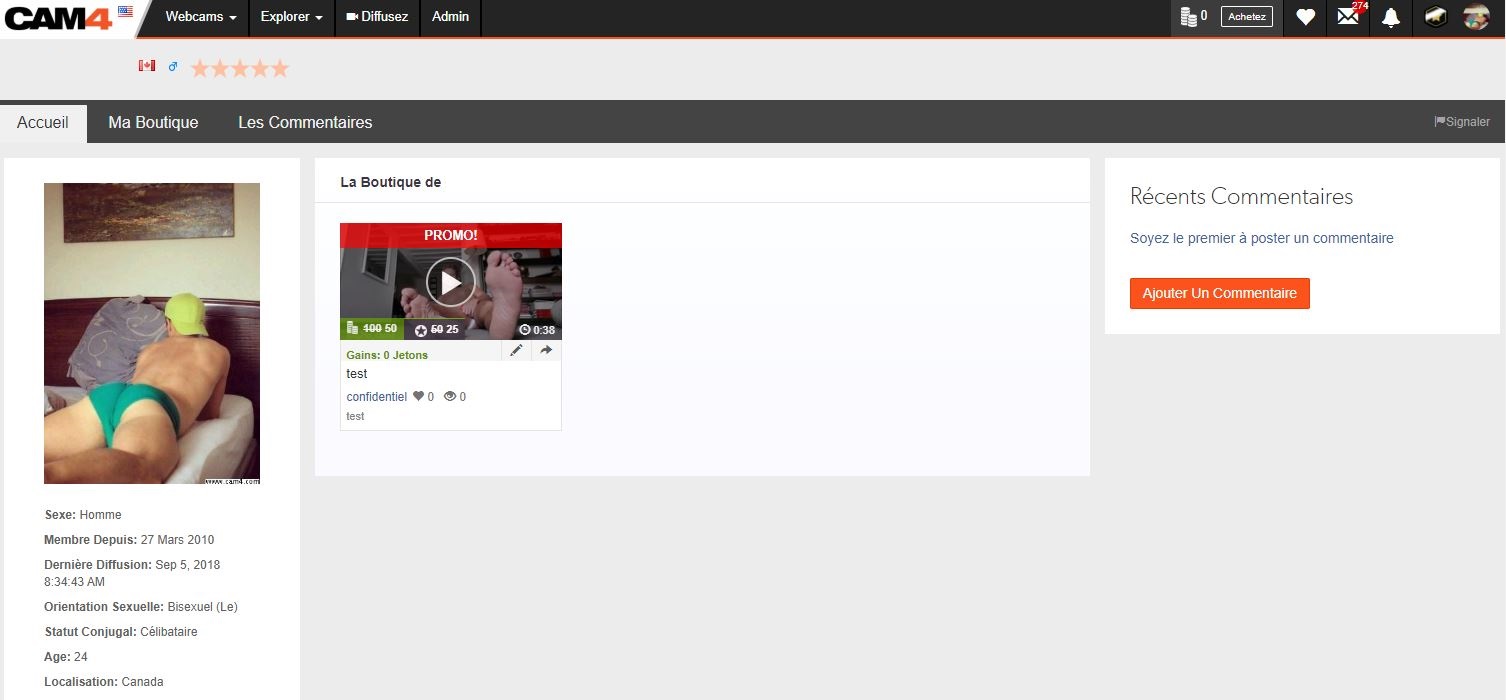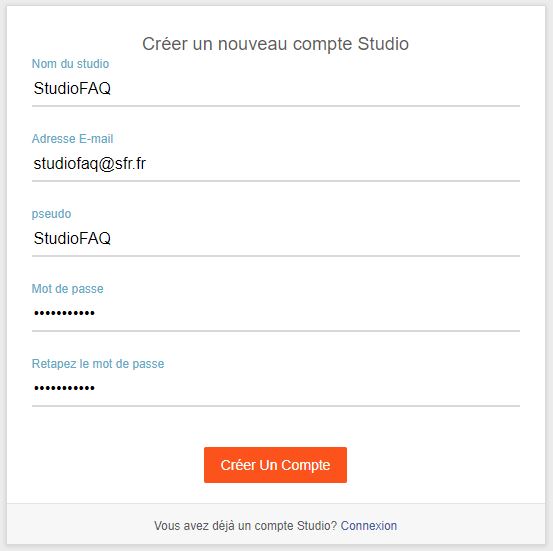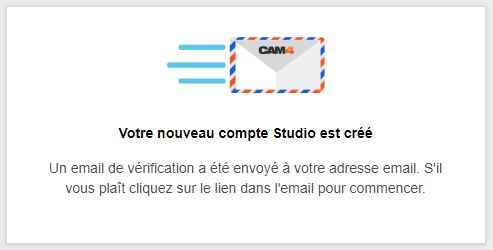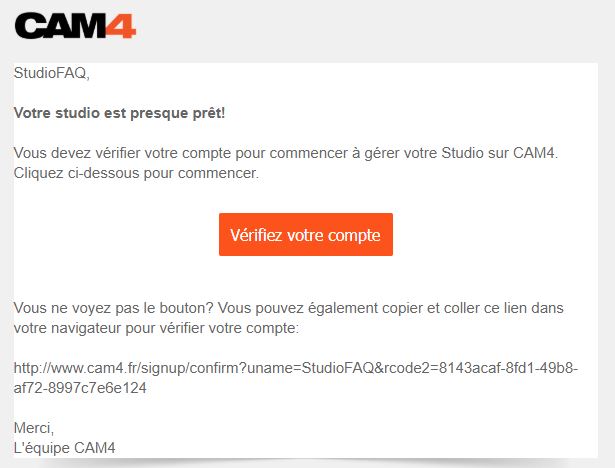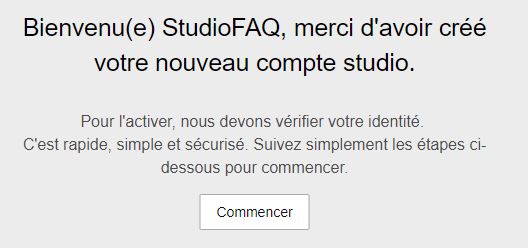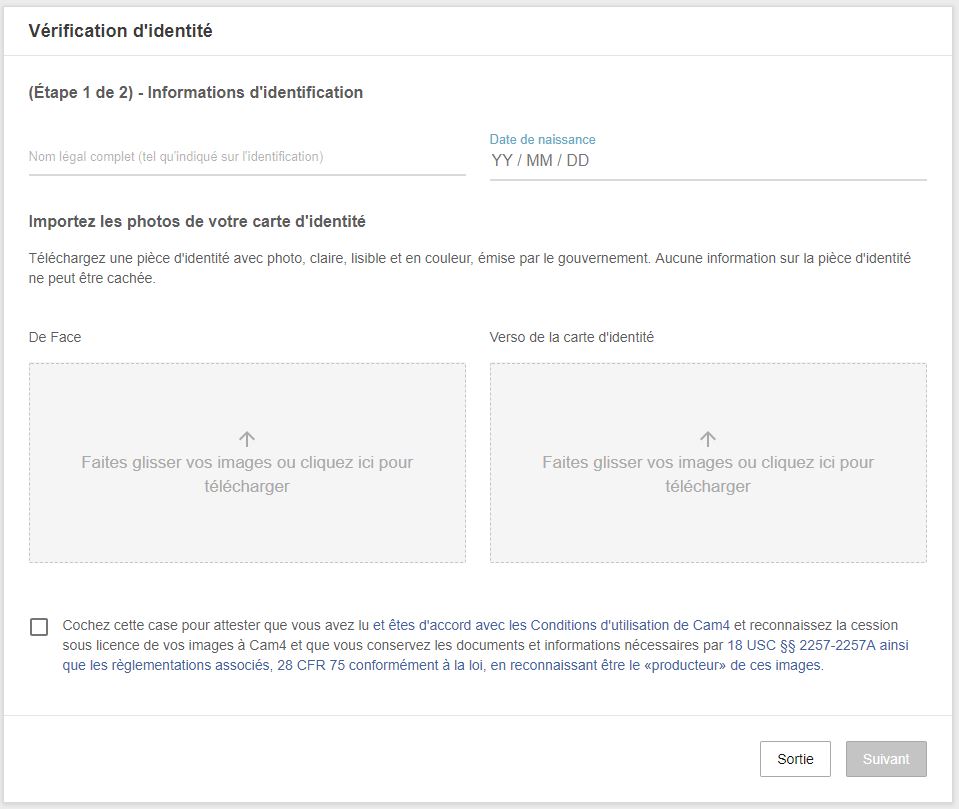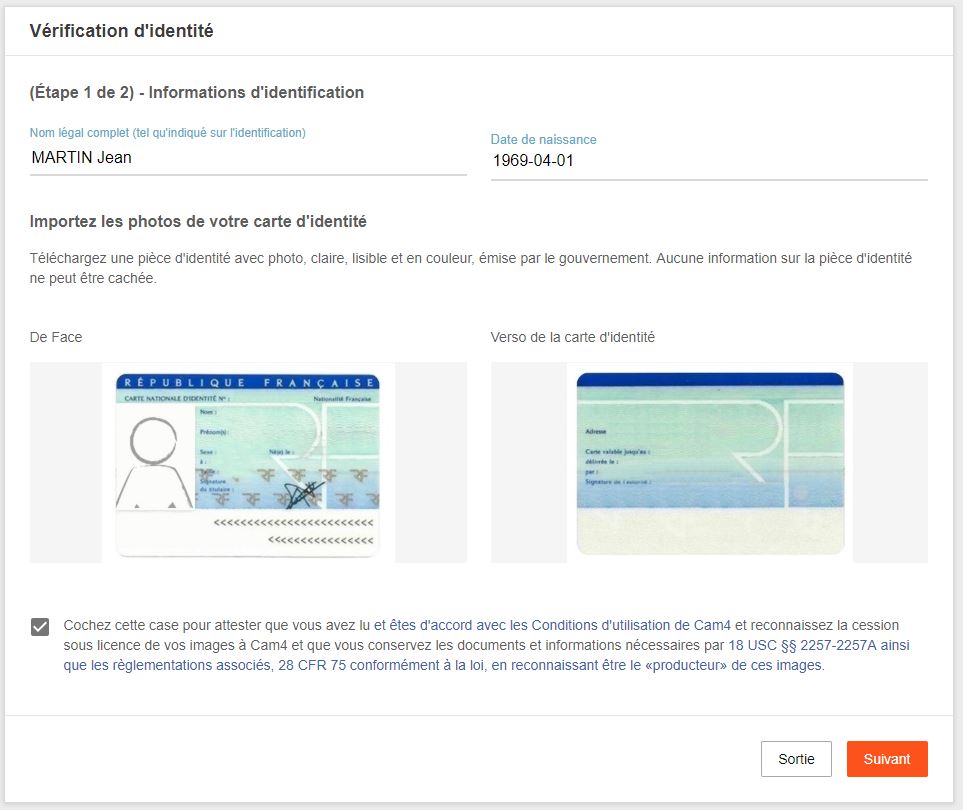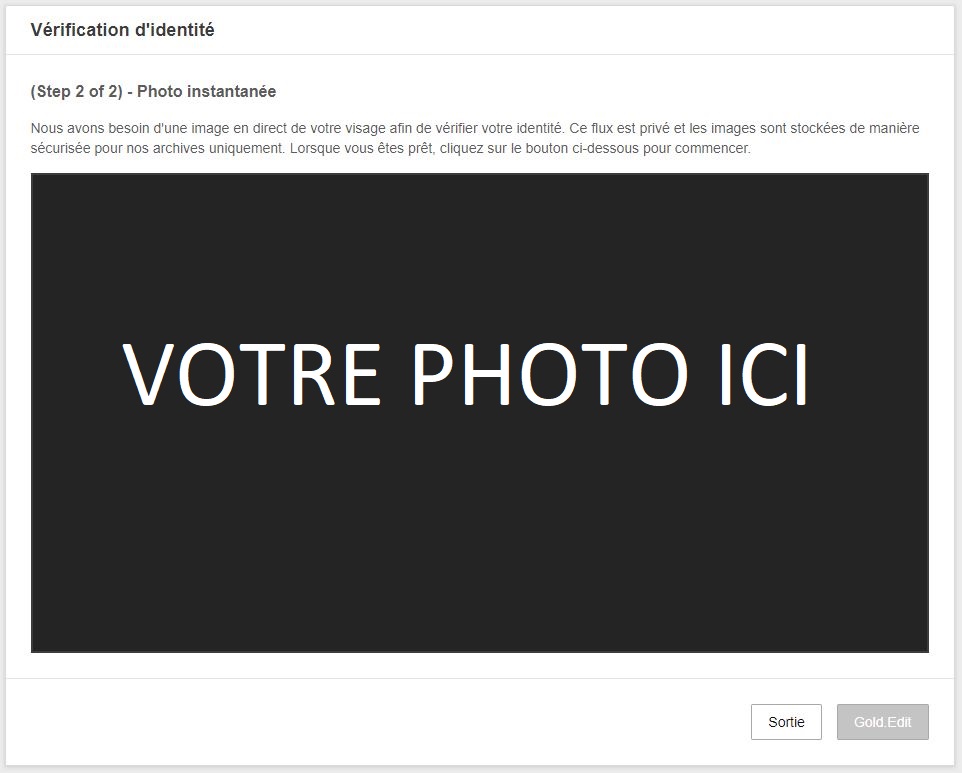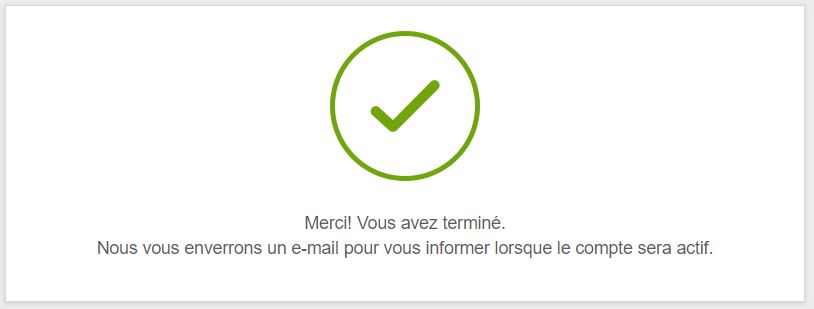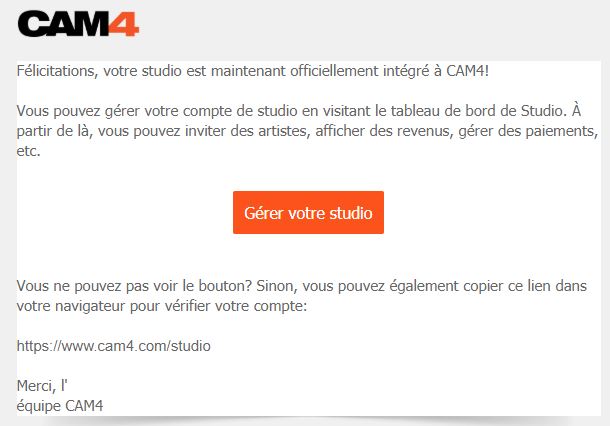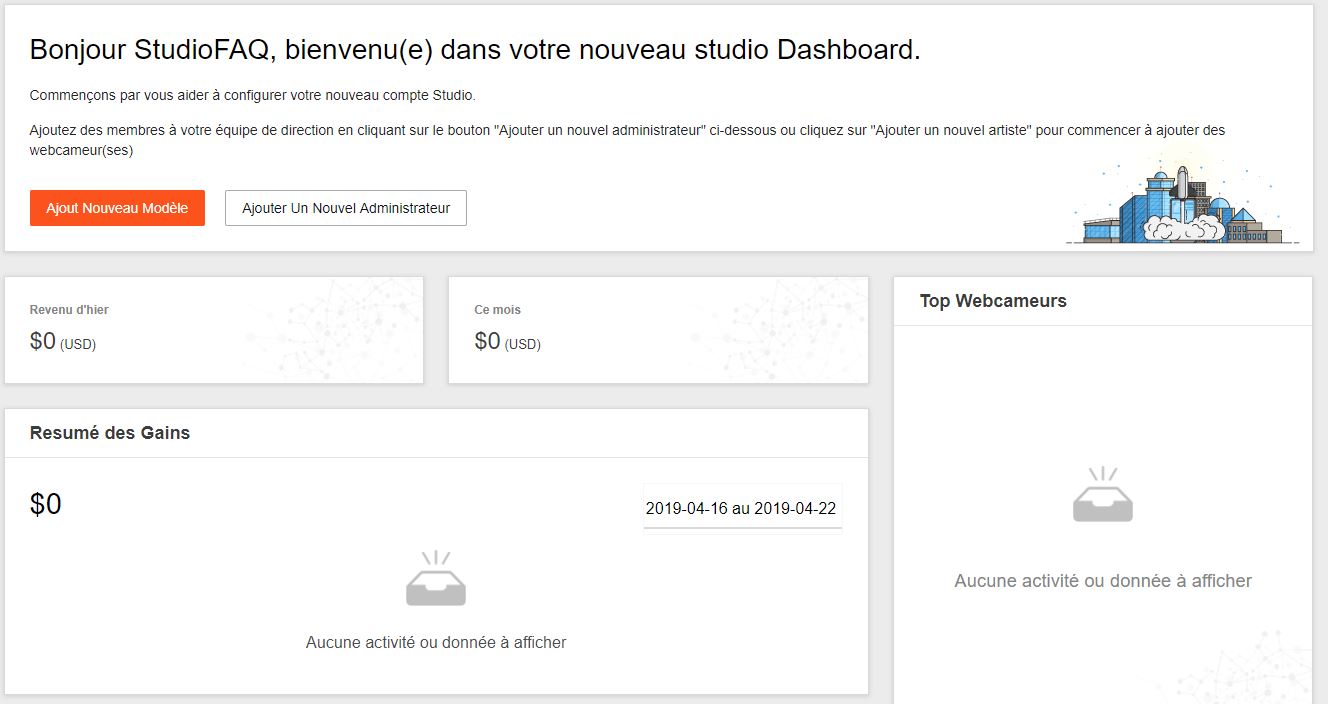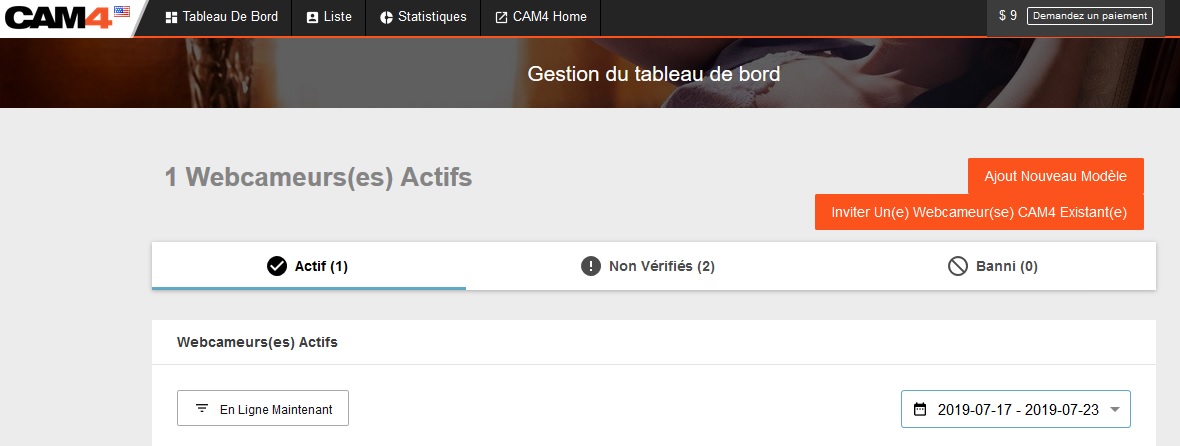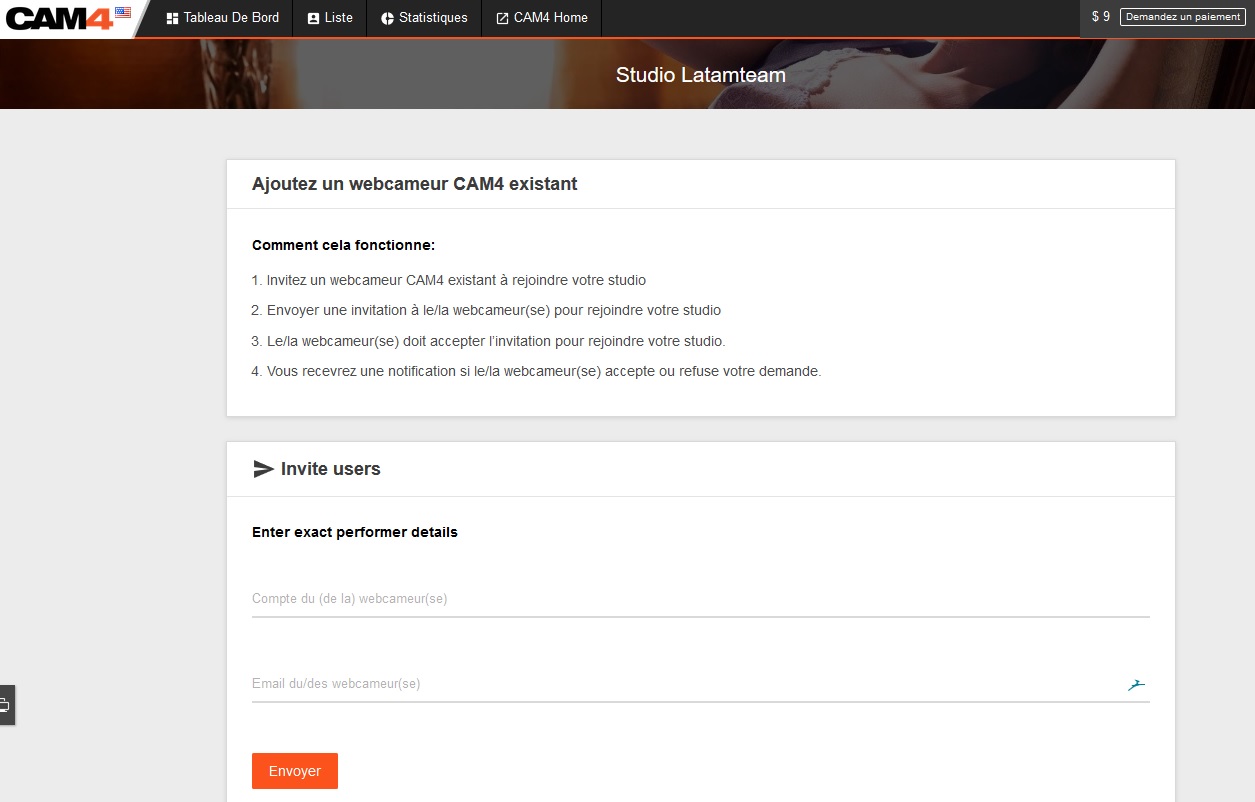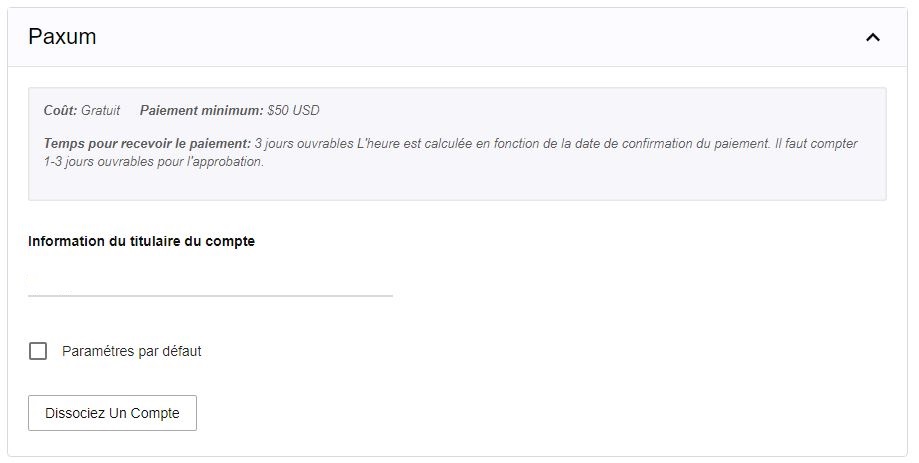Qu’est ce qu’un compte Maître?
Un compte maître est le compte principal d’un studio. Ce compte doit être uniquement accessible par le propriétaire du studio et c’est le seul compte qui pourra demander des paiements pour le studio. Ce compte ne peut pas diffuser et le profil est masqué de la vue du public.
Comment créer un compte Maître?
Allez sur https://www.cam4.com/studio pour vous enregistrer.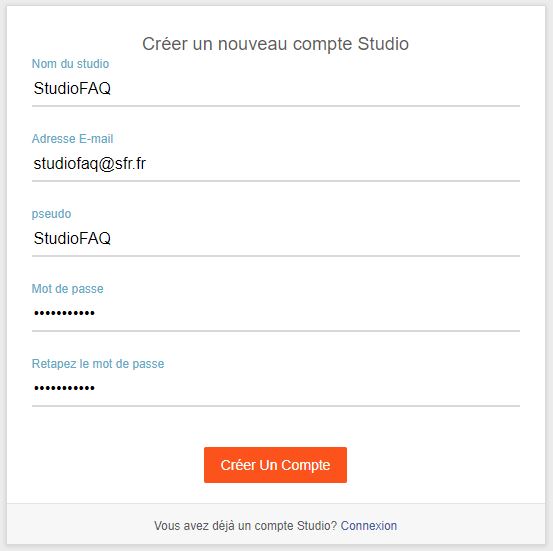
NOTE: Votre nom de studio et votre nom d’utilisateur ne sont pas obligatoirement identiques.
Quelles informations sont nécessaire pour être Maître ?
Une fois que vous avez cliqué sur «Créer un compte», un email de vérification vous sera envoyé.
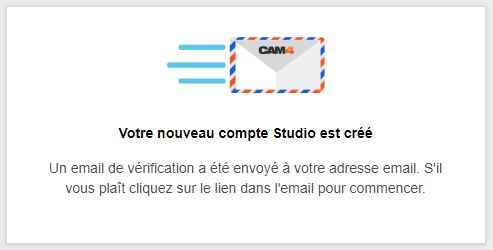
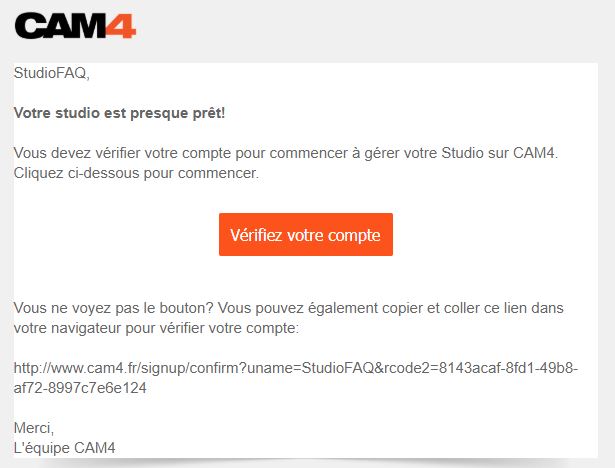
Cliquez sur «Vérifiez votre compte» pour revenir au site Web avec le message suivant:
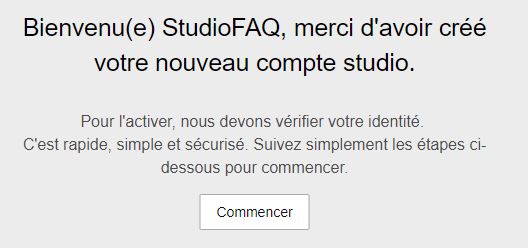
En cliquant sur «Commencer», vous passerez à l’étape suivante du téléchargement de votre pièce d’identité officielle avec photo.
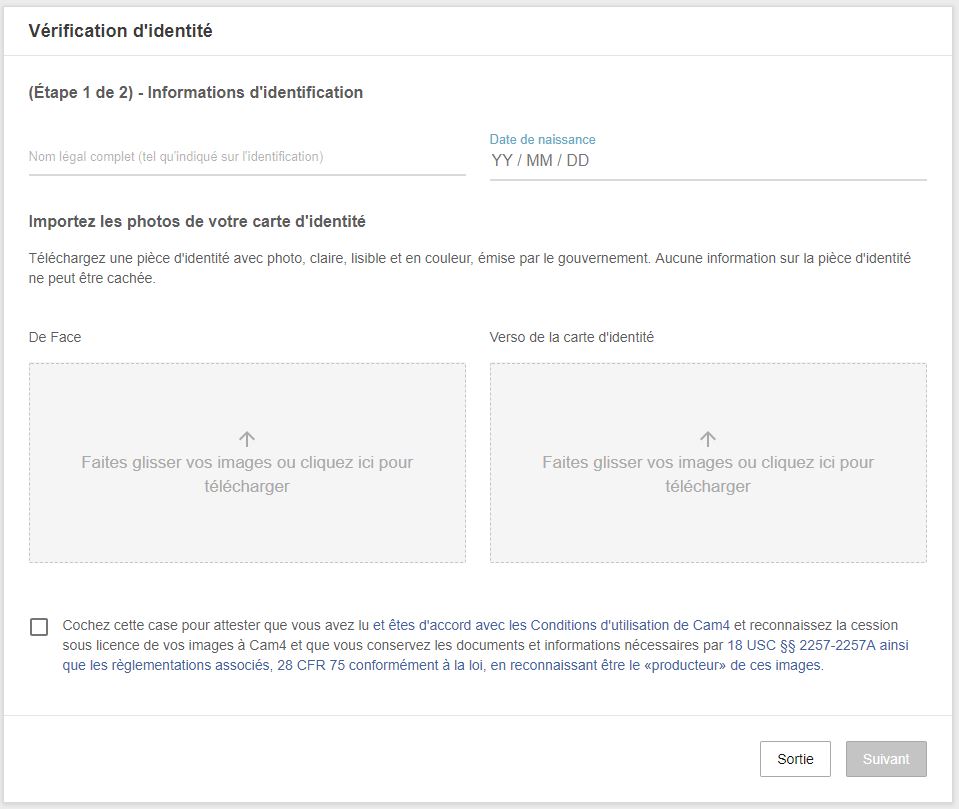
Assurez-vous de saisir vos nom et prénom complets tel qu’ils apparaissent sur votre pièce d’identité et n’oubliez pas de cocher la case d’acceptation des CGU.
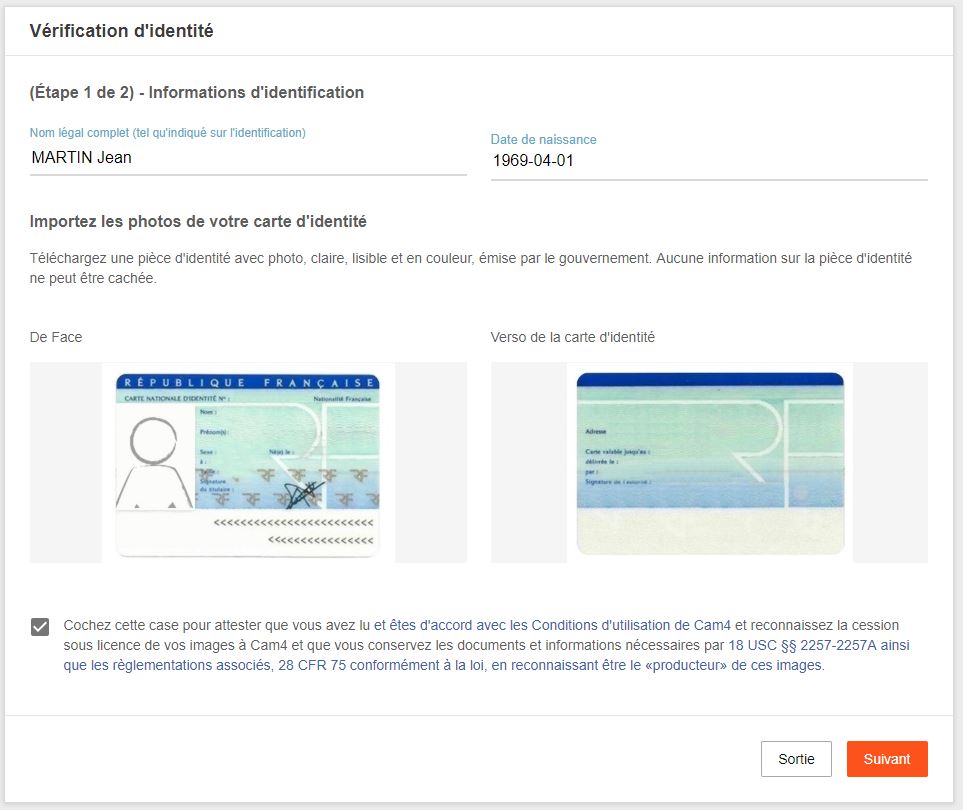
Cliquez sur «Suivant» pour accéder à « Photo instantanée». Cela est nécessaire pour que l’équipe d’approbation puisse comparer l’identification à la capture d’écran prise. Cliquez sur «Démarrer la caméra». Lorsque vous êtes satisfait de la photo, cliquez sur «Capturer».
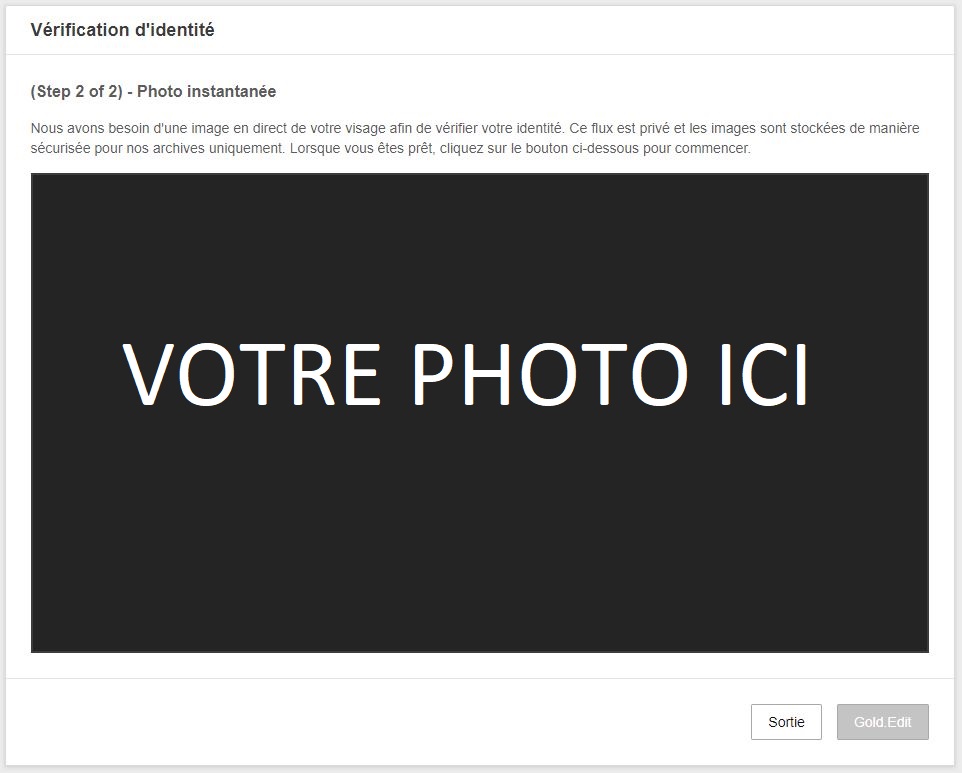
Vous avez la possibilité de refaire votre photo si vous n’en êtes pas satisfait.
Une fois que vous avez terminé les étapes, vous verrez:
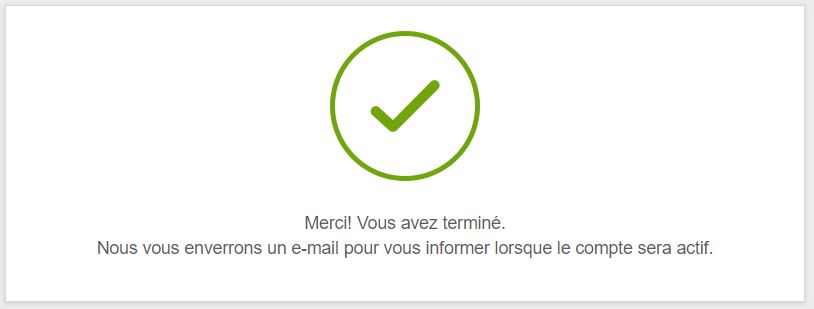
Une fois approuvé, vous recevrez le courrier électronique suivant.
REMARQUE: Les approbations prennent généralement moins de 24 heures, mais peuvent prendre un peu plus de temps en fonction de la file d’attente.
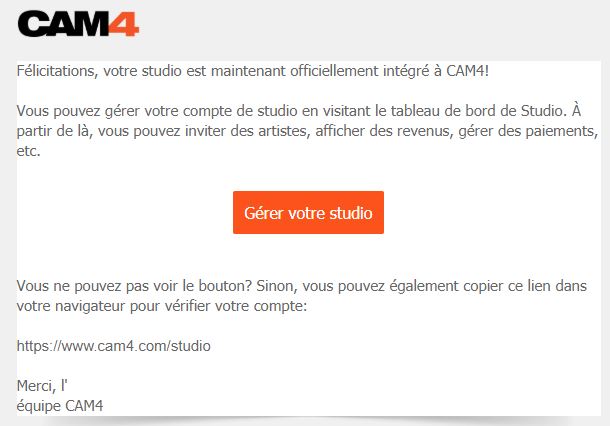
Cliquez sur «Gérer votre studio» dans le courrier électronique reçu pour accéder à votre tableau de bord Studio.
Ajouter des webcameur(se)s à votre studio
Il vous suffit de cliquer sur “Ajout Nouveau Modèle” et de suivre les étapes d’approbation habituelles. Vous pouvez également ajouter un nouvel administrateur en cliquant sur “Ajouter un nouvel administrateur”.
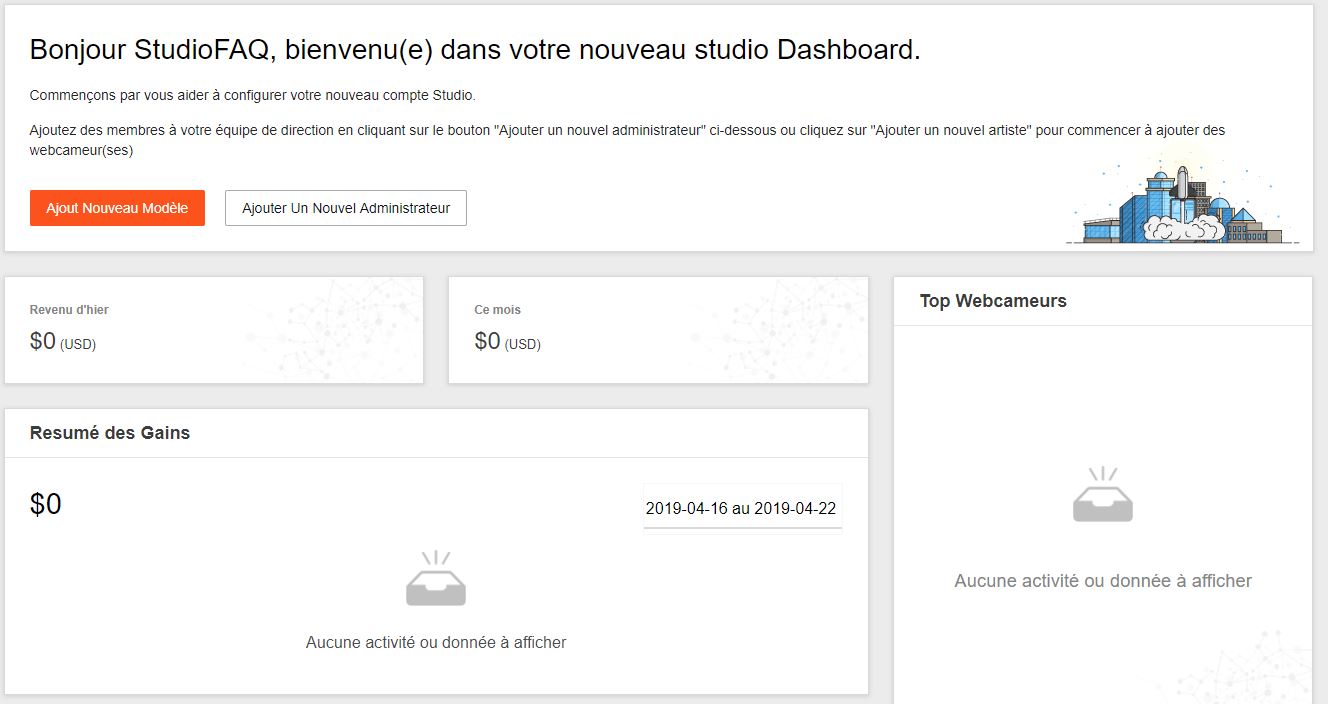
Depuis votre tableau de bord Webcameur(se), cliquez sur “Liste” en haut à gauche pour accéder à la liste des webcameur(se)s de votre studio et à partir de là ajouter de nouveaux modèles.
Vous trouverez deux options :
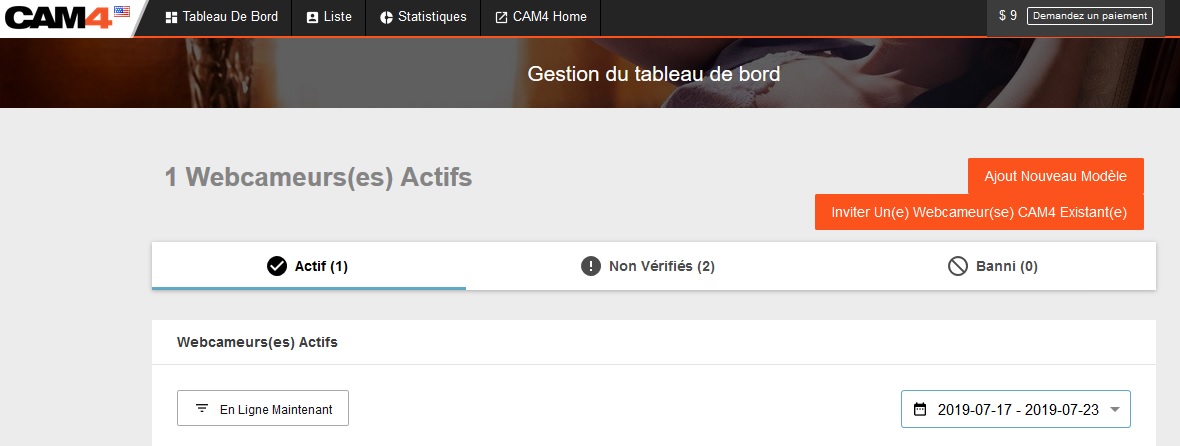
1 – Ajout nouveau modèle – Pour créer un nouveau compte webcameur(se) et l’ajouter à votre studio. Les étapes à suivre sont les même que précédemment.
2- Inviter un(e) webcameur(se) CAM4 existant(e) – Si un(e) webcameur(se) possède déjà un compte CAM4, vous devez envoyer une demande à partir d’ici. Pour se faire, vous devez entrez le pseudo CAM4 ainsi que l’adresse email du webcameur(se) à ajouter. Le webcameur(se) recevra par email votre demande d’ajout et devra confirmer son accord. Vous recevrez une notification vous indiquant si le webcameur(se) a accepté votre demande ou pas.
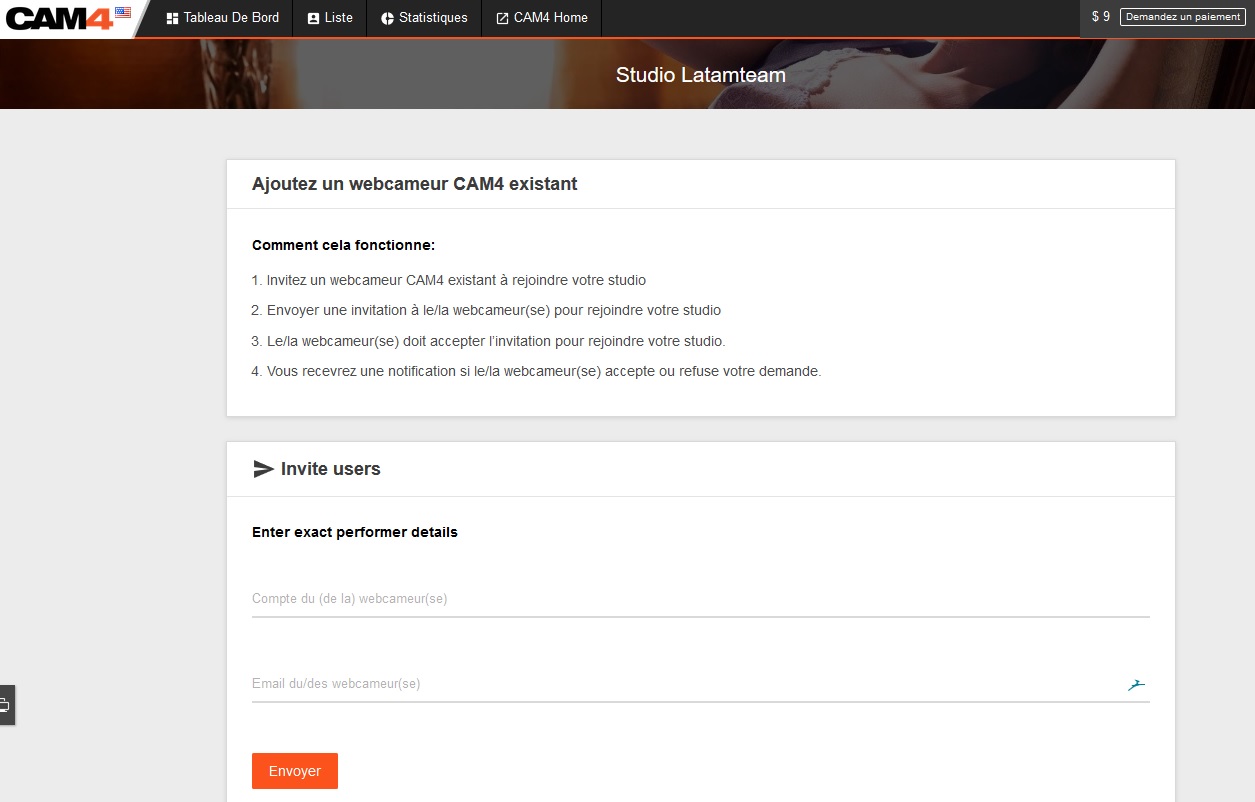
Pour plus d’infos pour créer et gérer un studio (format .PDF) cliquez ici
Pour tout problème, contactez studios@cam4.com et nous pourrons vous aider